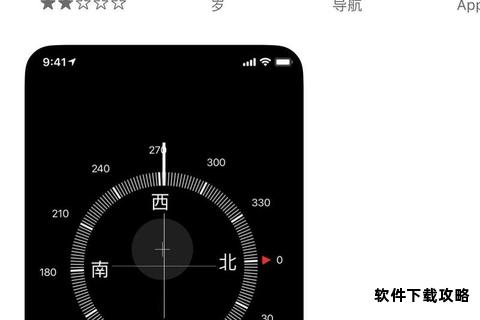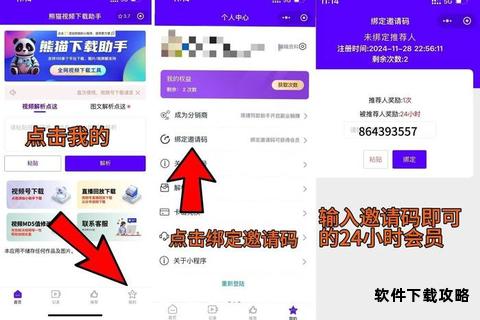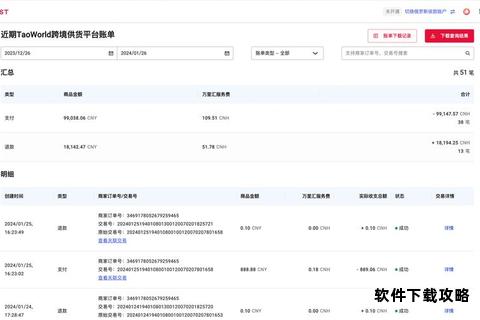在数字化生活中,我们频繁下载各类应用和文件,但有时会遇到下载记录“消失”或无法定位的困扰——无论是误操作导致的记录丢失,还是系统权限限制带来的查询困难,都可能阻碍日常使用。本文将系统梳理不同场景下下载记录的查询路径,并提供多维度解决方案,帮助用户高效解决“我的下载记录去哪了”这一核心问题。
一、操作系统原生工具追溯下载记录
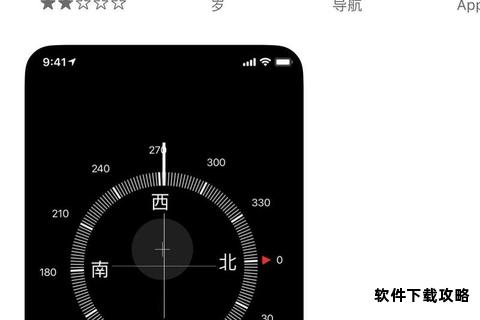
1. iOS系统
苹果设备通过封闭生态管理下载记录,用户可通过以下途径回溯:
App Store历史清单:打开App Store→点击右上角账户图标→选择“已购项目”,此处展示所有通过Apple ID下载的应用(含已卸载应用),支持按名称搜索过滤。
屏幕使用时间分析:进入“设置→屏幕使用时间→查看所有活动”,通过应用使用时长间接推断近期安装的新应用(适用于无法直接查看下载记录的机型)。
2. Android系统
安卓系统的开放性提供了更丰富的记录查询方式:
Google Play库管理:打开Play商店→点击头像→选择“我的应用和游戏→库”,此处完整记录所有通过官方商店下载的应用历史(支持按时间排序)。
系统应用管理器:进入“设置→应用管理→已安装/卸载”,部分品牌(如华为、小米)会单独列出已卸载应用的历史存档。
文件管理器检索:通过内置文件管理工具搜索“.apk”后缀文件,或访问“Download”文件夹,追溯手动下载的安装包。
二、第三方应用商店与通讯工具的记录查询
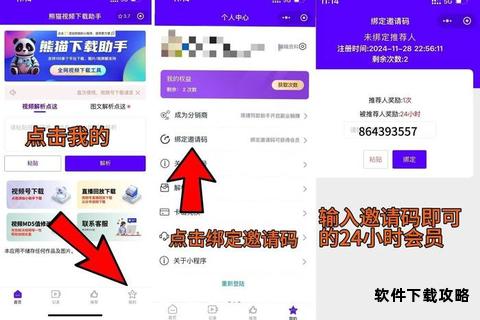
1. 国内应用商店的特殊路径
华为/小米应用市场:进入“我的→下载管理”,可查看已安装和卸载记录,部分版本支持按时间范围筛选。
应用宝/豌豆荚:在“我的→下载历史”中展示跨平台下载记录(需开启同步功能)。
2. 社交软件缓存追踪
微信/QQ文件溯源:在聊天窗口点击“文件”分类→通过时间线查找;或通过手机文件管理器定位路径:Android/data/com.tencent.mm/MicroMsg/Download(微信)。
钉钉/飞书同步记录:企业办公类应用通常将下载文件集中存储在“工作台→文件”模块,支持云端同步查询。
三、专业工具强化记录管理能力
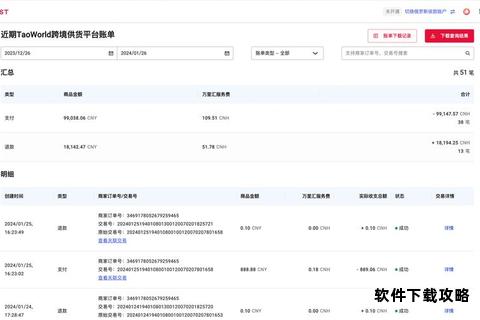
1. 全盘搜索工具(适用于PC与手机)
Everything(Windows):输入关键词秒搜全盘文件,支持按格式(如.apk/.ipa)过滤,定位历史安装包效率提升90%。
ES文件浏览器(Android):除常规文件管理外,可深度扫描隐藏目录,恢复误删的下载记录。
2. 日志分析工具(开发者向)
ADB日志抓取(Android):通过USB调试模式运行`adb logcat`命令,捕捉应用安装/卸载的详细日志(需技术基础)。
iTools(iOS):连接电脑后导出系统日志,分析“AppInstall”相关事件的时间戳。
3. 云端同步工具
启用Google Drive、iCloud或第三方网盘的自动备份功能,将下载文件实时同步至云端,避免本地记录丢失风险。
四、常见问题排查与修复方案
| 问题场景 | 可能原因 | 解决方案 |
| 应用商店记录缺失 | 账号切换/缓存异常 | ① 确认登录账号一致性 ② 清除商店缓存(设置→应用→存储→清除缓存) |
| 文件管理器无法显示APK | 存储权限受限/文件被清理 | ① 授予文件管理器完全访问权限 ② 使用数据恢复软件扫描残存安装包 |
| 社交媒体文件过期 | 服务器自动清理/手动删除 | ① 联系发送者重新传输 ② 检查本地“Download”文件夹备份 |
| 系统更新后记录丢失 | 数据迁移失败/版本兼容问题 | ① 通过电脑备份工具(如iTunes/华为手机助手)还原历史数据 ② 登录版应用商店查看云端记录 |
五、优化下载记录管理的长效策略
1. 定期归档机制
每月导出重要应用的下载清单至Excel或笔记软件(如Notion),标注下载日期与用途。
使用自动化工具(如IFTTT)将Play商店/App Store的新增记录同步至云文档。
2. 隐私保护措施
启用应用商店的隐私模式(如Google Play的“访客模式”),避免敏感应用暴露在共享设备中。
定期清理下载记录(以华为为例:应用市场→我的→安装管理→历史记录→批量删除)。
3. 存储空间监控
设置存储(如剩余空间低于20%时自动提醒),避免因存储不足导致下载记录异常。
使用CCleaner等清理工具识别冗余安装包,释放空间同时保留关键记录。
通过上述多维度的解决方案组合,用户不仅能快速定位“消失”的下载记录,更能建立预防性管理机制,从根本上减少类似问题的发生概率。对于特殊案例(如企业设备管控或司法取证),建议结合专业数据恢复服务与日志分析工具进行深度处理。